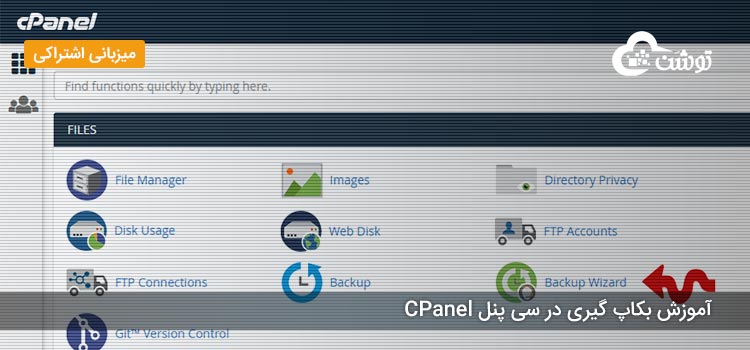
امروز با آموزش بکاپ گیری در سی پنل CPanel در خدمت شما هستیم. بک آپ گیری یا تهیه نسخه پشتیبان یکی از کار های مهمی است که شما به عنوان یک مدیر وبسایت همیشه باید به آن توجه کنید، از بین رفتن اطلاعات میتواند خسارات جبران ناپذیری را به شما وارد کند. اتفاقاتی از جمله اشتباهات فردی،مشکل در هک شدن یا ویروسی شدن وب سایت از اتفاقاتی است که میتوان با داشتن بک آب از وب سایتتان نسخه کپی و آخرین ورژن آن را روی هاستتان بارگزاری کنید و دیگر نگران از بین رفتن اطلاعاتتان نباشید. البته هاستینگ شما نیز طبق برنامه ای منظم مثلا روزانه و یا هفتگی از اطلاعات هاست شما بک آب تهیه میکند ولی ممکن است شما تغییری را بر روی وب سایتتان به صورت روزانه ایجاد کرده باشید و در صورت نیاز به آپ احتیاج داشته باشید، پس پیشنهاد میکنیم تنها به بک آپ هاستینگ بسنده نکنید و حتما خودتان نیز بک آپ اطلاعاتتان را داشته باشید.

همان طور که میدانید هاست ها بیشتر با استفاده از دو کنترل پنل مهم و کاربردی سی پنل و دایرکت ادمین کنترل میشوند. ما در مقالات گذشته به توضیحات در مورد سی پنل چیست ؟ مزایا و معایب Cpanel در مقایسه با دایرکت ادمین پرداختیم و در این مورد توضیحاتی ارائه دادیم. در ادامه مقاله همراه ما باشید تا آموزش کامل بک آپ گیری یا تهیه نسخه پشتیبان در هاست سی پنل را به شما آموزش دهیم تا در صورت نیاز و ایجاد مشکل بر روی وب سایتتان از آن استفاده کنید.
برای شروع وارد هاست cpanel شوید و از بخش Files گزینه “Backup Wizard” را انتخاب کنید.

روی گزینه “Backup Wizard” کلیک کنید.
در صفحه ای که باز میشود گزینه Backup را انتخاب کنید.
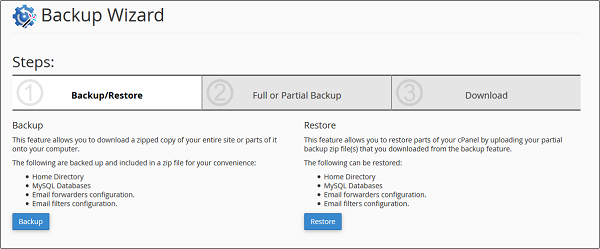
گزینه bakup را انتخاب کنید.
در مرحله بعدی به بخش full or partital backup میرویم. در این مرحله دو مدل میتوانید بک آپ گیری کنید.
در اولین گزینه که بخش “Select Partial Backup” است میتوانید به ۳ صورت زیر بک آپ تهیه کنید:
Home Directory: در این بخش میتوانید از تمامی فایل هایی که در پوشه filemaneger هاست سی پنل خود دارید بک آپ تهیه کنید.
MySQL Databases:در این بخش میتوانید با انتخاب اسم دیتابیس مورد نظرتان از آن بک آپ تهیه کنید.با کلیک بر روی اسم هر کدام بک آپی از آنها میتوانید تهیه کنید.
Email Forwarder & Filters: در این بخش میتوانید از کلیه ایمیل ها و فیلتر هایی که برای آنها در نظر گرفته اید بک آپ تهیه کنید.
در این گزینه میتوانید با انتخاب “Full Backup” از تمامی اطلاعات که در هاستتان دارید بک آپ تهیه کنید.
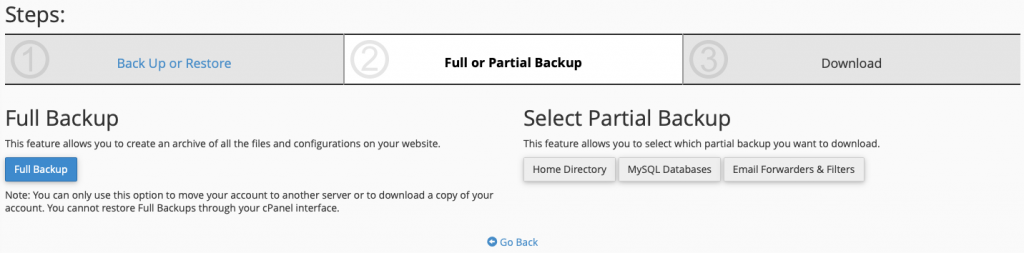
روی گزینه full backup کلیک کنید.
این مساله را در نظر بگیرید که زمانی که گزینه فول بک آپ را انتخاب میکنید از تمامی بخش های مختلف برای شما بک آپ تهیه میکند. ما به شما پیشنهاد میکنیم که از گزینه فول بک آپ استفاده کنید. همچنین در اینجا اگر روی گزینه “Go Back” کلیک کنید به مرحله قبلی باز میگردید.
پس از کلیک بر روی “Full Backup” به صفحه ای میرویم که در پایین عکس آن را برایتان میگذاریم که دارای دو فیلد مختلف است. هر کدام از فیلدها دارای مقادیر مشخص و پیشفرضی هستند که در صورت نیاز میتوانید آنها را تغییر دهید. در بخش “ گزینه “Home Directory” را انتخاب کنید.
و در بخش “ هم باید آدرس ایمیلتان را وارد کنید.
این بخش برای این است که زمانی که بک آپ وبسایتتان تموم شد به این آدرس ایمیل وارد شده اطلاع رسانی کند. اگر تمایلی به دریافت ایمیل ندارید میتوانید تیک “Do not send email notification of backup completion” را بزنید.
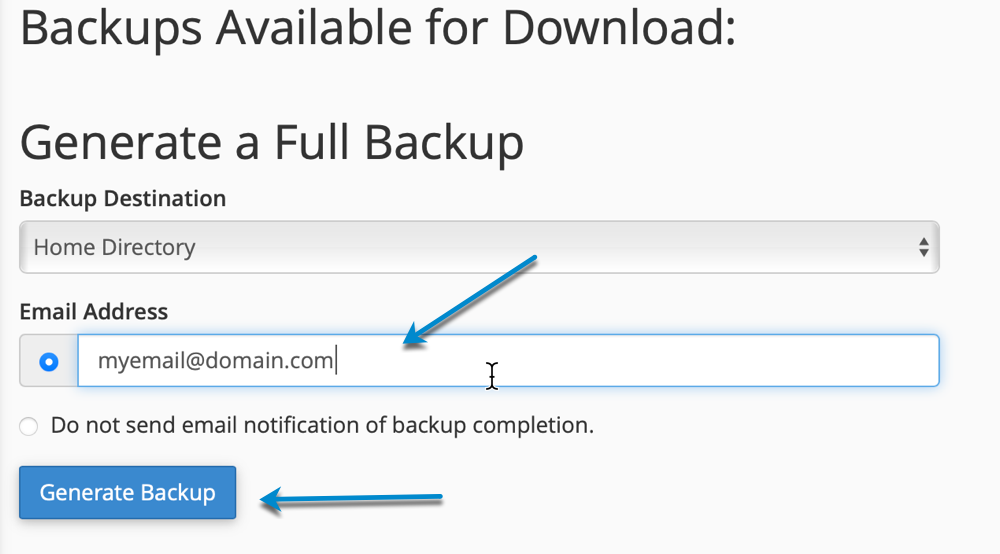
روی گزینه Generate Backup کلیک کنید.
در انتهای کار دکمه “Generate Backup” بزنید و منتظر بمانید تا بک آپ گیری کامل شود. هر چقدر میزان اطلاعات شما بر روی هاستتان بیشتر باشد زمان بیشتری میکشد تا عملیات بک آپ گیری کامل شود.البته این موضوع به سخت افزار های استفاده شده در سرور شما نیز بر میگردد و تمام اینها در سرعت بک آپ گیری تاثیر گذار است.
همان طور که میدانید بک آپ گیری یک عمل بسیار مهم است که توسط خودتان و یا هاستینگ باید به طور منظم انجام شود.
اما ریستور کردن بک آپ تنها زمانی که وب سایت لود نشود و مشکلات فنی داشته باشد باید انجام شود.اما در هاست سی پنل اینکار چطور انجام میشود؟
بعد از آن که طبق عملیاتی که در بالا گفتیم، کار بک آپ گیری تمام شد و آن را در کامپیوتر شخصی خود ذخیره کردید میتوان آن را در هر جایی که مورد نیاز است آپلود کنید و استفاده کنید. برای اینکار لازم است تا وارد بخش “Backup Wizard” شوید. بعد از آن بر روی دکمه “Restore” کلیک کنید.
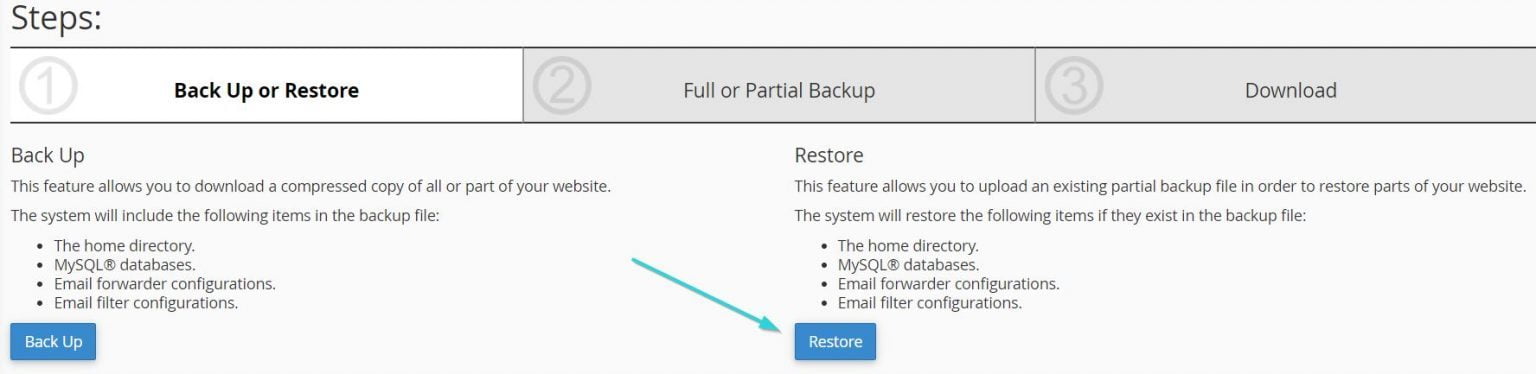
بعد از آن بر روی دکمه “Restore” با صفحه شکل زیر روبرو میشوید.
در ادامه میبینیم که برای ریستور کردن از سه بخشی که در ابتدا بک آپ گرفتیم میتوانیم همان ها را ریستور کنیم. برای مثال روی “Email Forwarders” کلیک میکنیم.
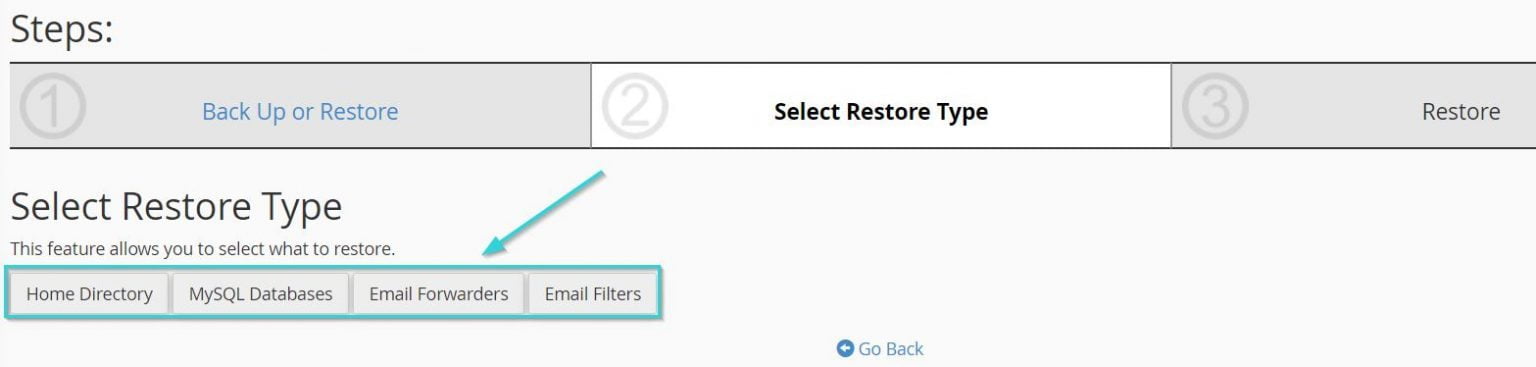
ریستور کردن بکاپ ها در سی پنل
در مرحله بعدی به بخش زیر وارد میشویم. از این بخش میتوانیم بک آپ مورد نظر خود را از طریق “Choose File” انتخاب کرده و سپس بعد از آن بر روی دکمه “Upload” کلیک کنید تا فایل آپلود شود.
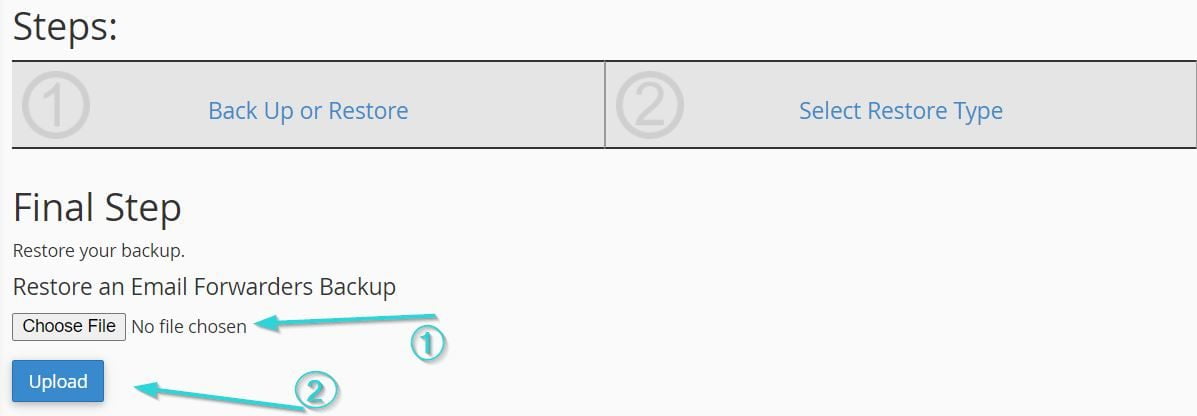
آپلود فایل برای ریستور کردن بک آپ در سی پنل
اگر تمام مراحل بالا به درستی انجام داده باشید، با پیغامی مانند شکل زیر روبرو میشویم و این پیغام نشان میدهد که شما بک آپ را به درستی ریستور کرده اید.
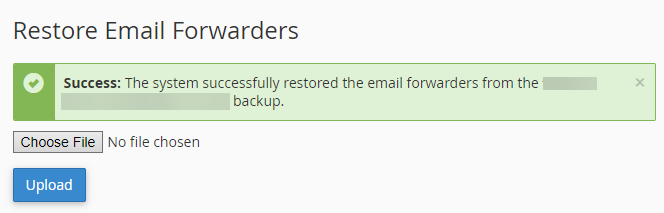
شرکت توشن از کلیه سایتهایی که میزبانی هاست آن ها را به عهده دارد به صورت روزانه بک آپ گیری میکند، مطمئن باشید امنیت اطلاعات شما برای ما بسیار با ارزش است و ما به درستی از آنها مراقبت میکنیم. اما اگر شما بخواهید به صورت دستی بک آپ اطلاعات خود را داشته باشید ما روش های مختلف را به طور کامل در بالا توضیح دادیم. که با هر کدام از آنها میتوانید کار بک آپ گیری و عمل ریستور کردن بک آپ را انجام دهید. در ادامه پیشنهاد میکنیم از پنل های مختلف هاست سی پنل توشن نیز دیدن کنید و در صورت داشتن هر گونه سوال در این زمینه با کارشناسان ما در ارتباط باشید.
لطفا پیش از ارسال دیدگاه، چند مورد زیر را مطالعه نمایید:
- دیدگاه خود را به زبان فارسی ارسال نمایید.
- به دیدگاه کاربران دیگر احترام بگذارید، پیامهایی که شامل محتوای توهینآمیز و کلمات نامناسب باشند، تایید نخواهند شد.
- از ارسال لینک سایت های شخصی و ارائه اطلاعات شخصی در متن دیدگاه پرهیز فرمایید.
- موارد مرتبط با بخش پشتیبانی را از طریق
مرکز پشتیبانی
مطرح فرمایید تا در اسرع وقت بررسی شوند.
دیدگاهتان را بنویسید